怎么删除u盘插拔记录 如何清理电脑中的U盘插拔历史记录
更新时间:2024-01-17 08:48:02作者:jiang
随着科技的不断发展,U盘在我们的日常生活中扮演着越来越重要的角色,我们可能会遇到一些隐私安全的问题,比如U盘的插拔历史记录。有时候我们可能希望删除这些记录,以保护个人隐私和数据安全。怎么删除U盘的插拔记录呢?我们还可以清理电脑中的U盘插拔历史记录吗?在本文中我们将探讨这些问题,并提供一些简单有效的方法来帮助您清理U盘插拔历史记录,保护个人隐私。
具体方法:
1、首先在电脑的运行界面输入regedit,进入电脑注册表管理界面。
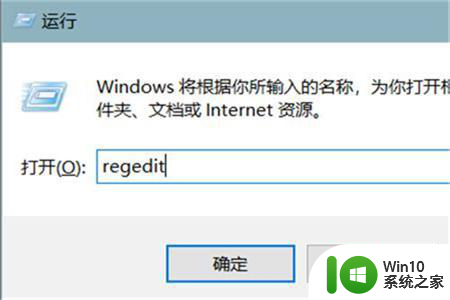
2、之后再注册表界面点击编辑下的查找选项。
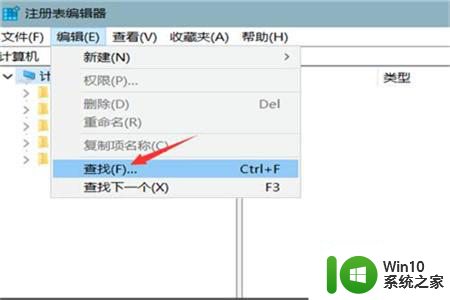
3、在查找中输入usbstor,勾选上项。
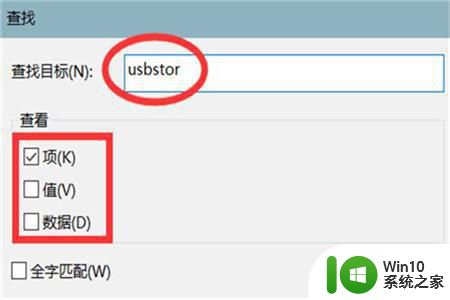
4、在图示的记录上右键点击删除按钮这样就把U盘使用记录清除掉了。
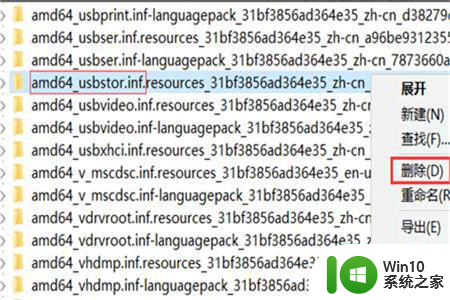
以上就是关于怎么删除u盘插拔记录的全部内容,有出现相同情况的用户就可以按照小编的方法了来解决了。
怎么删除u盘插拔记录 如何清理电脑中的U盘插拔历史记录相关教程
- 如何查看和删除电脑使用U盘历史记录 电脑如何查看U盘插拔历史记录
- 如何清电脑插过u盘的记录 电脑消出u盘记录方法
- 如何查看电脑插过u盘的记录 如何查看电脑上U盘的读取历史记录
- 删除u盘使用记录的方法 如何清除U盘存储记录
- u盘使用记录怎么删除 U盘使用记录清除方法
- 浏览器如何清除历史记录 如何清除电脑浏览记录
- 删除电脑u盘使用记录方法 如何清除电脑中U盘的使用记录
- 怎么清除U盘的操作记录?清除u盘记录的最佳方法 U盘操作记录清除教程
- U盘插在电脑中长期不拔除的三种后果 长期不拔除U盘对电脑性能的影响
- 删除硬件连接后不插拔U盘重新连接的技巧 U盘插拔技巧
- u盘插拔有提示音但是看不到盘符怎么解决 U盘插拔有提示音但是电脑看不到盘符怎么办
- 笔记本电脑拔u盘前需要注意什么 笔记本电脑拔U盘前如何安全移除
- U盘装机提示Error 15:File Not Found怎么解决 U盘装机Error 15怎么解决
- 无线网络手机能连上电脑连不上怎么办 无线网络手机连接电脑失败怎么解决
- 酷我音乐电脑版怎么取消边听歌变缓存 酷我音乐电脑版取消边听歌功能步骤
- 设置电脑ip提示出现了一个意外怎么解决 电脑IP设置出现意外怎么办
电脑教程推荐
- 1 w8系统运行程序提示msg:xxxx.exe–无法找到入口的解决方法 w8系统无法找到入口程序解决方法
- 2 雷电模拟器游戏中心打不开一直加载中怎么解决 雷电模拟器游戏中心无法打开怎么办
- 3 如何使用disk genius调整分区大小c盘 Disk Genius如何调整C盘分区大小
- 4 清除xp系统操作记录保护隐私安全的方法 如何清除Windows XP系统中的操作记录以保护隐私安全
- 5 u盘需要提供管理员权限才能复制到文件夹怎么办 u盘复制文件夹需要管理员权限
- 6 华硕P8H61-M PLUS主板bios设置u盘启动的步骤图解 华硕P8H61-M PLUS主板bios设置u盘启动方法步骤图解
- 7 无法打开这个应用请与你的系统管理员联系怎么办 应用打不开怎么处理
- 8 华擎主板设置bios的方法 华擎主板bios设置教程
- 9 笔记本无法正常启动您的电脑oxc0000001修复方法 笔记本电脑启动错误oxc0000001解决方法
- 10 U盘盘符不显示时打开U盘的技巧 U盘插入电脑后没反应怎么办
win10系统推荐
- 1 番茄家园ghost win10 32位旗舰破解版v2023.12
- 2 索尼笔记本ghost win10 64位原版正式版v2023.12
- 3 系统之家ghost win10 64位u盘家庭版v2023.12
- 4 电脑公司ghost win10 64位官方破解版v2023.12
- 5 系统之家windows10 64位原版安装版v2023.12
- 6 深度技术ghost win10 64位极速稳定版v2023.12
- 7 雨林木风ghost win10 64位专业旗舰版v2023.12
- 8 电脑公司ghost win10 32位正式装机版v2023.12
- 9 系统之家ghost win10 64位专业版原版下载v2023.12
- 10 深度技术ghost win10 32位最新旗舰版v2023.11